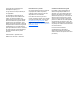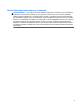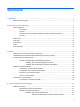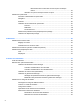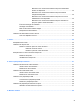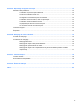Ordinateur portable HP Manuel de l'utilisateur
© Copyright 2013 Hewlett-Packard Development Company, L.P. Le logo SD est une marque détenue par son propriétaire. Les informations contenues dans ce document peuvent être modifiées sans préavis. Les garanties relatives aux produits et aux services HP sont décrites dans les déclarations de garantie limitée expresse qui les accompagnent. Aucun élément du présent document ne peut être interprété comme constituant une garantie supplémentaire.
Notice d'avertissement relative à la sécurité AVERTISSEMENT ! Pour éviter tout risque de blessure associée à la chaleur ou de surchauffe de l'ordinateur, ne placez pas ce dernier sur vos genoux et n'obstruez pas ses ouvertures d'aération. Utilisez toujours l'ordinateur sur une surface plane et rigide. La ventilation ne doit pas être entravée par des éléments rigides, tels qu'une imprimante, ni par des éléments souples, tels que des coussins, du tissu ou un tapis épais.
iv Notice d'avertissement relative à la sécurité
Sommaire 1 Bienvenue ........................................................................................................................................................ 1 Recherche d'informations ..................................................................................................................... 2 2 Découverte de votre ordinateur ..................................................................................................................... 4 Partie supérieure ....................
Basculement des fonctions des touches du pavé numérique interne ............................................................................................... 23 Utilisation d'un pavé numérique externe en option ........................................... 23 Utilisation du pavé tactile .................................................................................................................... 24 Activation et désactivation du pavé tactile ............................................................
Résolution d'un niveau bas de batterie lorsqu'une alimentation externe est disponible ....................................................................... 39 Résolution d'un niveau bas de batterie lorsqu'une batterie chargée est disponible ...................................................................... 39 Résolution d'un niveau bas de batterie lorsqu'aucune source d'alimentation n'est disponible ..........................................................
10 Sécurité ........................................................................................................................................................ 55 Protection de l'ordinateur ................................................................................................................... 55 Utilisation de mots de passe ..............................................................................................................
Annexe A Dépannage et support technique ................................................................................................. 72 Résolution des problèmes .................................................................................................................. 72 L'ordinateur ne parvient pas à démarrer ............................................................................ 72 L'écran de l'ordinateur reste noir .........................................................................
x
1 Bienvenue Une fois que vous avez terminé la configuration et l'enregistrement de l'ordinateur, vous devez procéder comme suit : ● Vous connecter à Internet : configurez votre réseau filaire ou sans fil pour pouvoir vous connecter à Internet. Pour plus d'informations, reportez-vous au chapitre Réseau à la page 15. ● Vous familiariser avec votre ordinateur : découvrez les fonctions de votre ordinateur.
Recherche d'informations Cet ordinateur est livré avec plusieurs ressources qui vous aideront à réaliser différentes tâches. Ressources Pour des informations sur Poster Instructions d'installation ● Configuration de l'ordinateur ● Identification des éléments de l'ordinateur Aide Linux ● Logiciels installés sur l'ordinateur Pour accéder à l'aide Linux, sélectionnez Computer (Ordinateur) > Help (Aide).
Ressources Pour des informations sur Garantie limitée* Informations sur la garantie Pour accéder à la garantie : Double-cliquez sur l'icône HP Documents (Documents HP) située sur le bureau. – ou – Ouvrez la page http://www.hp.com/go/ orderdocuments. *Vous trouverez les dispositions expresses de la garantie limitée HP applicable à ce produit dans les manuels de l'utilisateur de votre ordinateur et/ou sur le CD/DVD fourni avec le produit.
2 Découverte de votre ordinateur Partie supérieure Pavé tactile REMARQUE : Votre ordinateur peut être légèrement différent du modèle représenté dans cette section. Élément 4 Description (1) Dispositif de pointage Déplace le pointeur pour sélectionner ou activer des éléments à l'écran. (2) Bouton gauche du dispositif de pointage Fonctionne comme le bouton gauche d'une souris externe. (3) Bouton d'activation et désactivation du pavé tactile Active et désactive le pavé numérique.
Voyants Élément (1) Description Voyant d'alimentation ● Allumé : l'ordinateur est sous tension. ● Clignotant : L'ordinateur est en veille. ● Éteint : l'ordinateur est hors tension ou en hibernation. (2) Voyant verr maj Allumé : le verrouillage des majuscules est activé. (3) Voyant de désactivation du microphone Allumé : le microphone est désactivé. (4) Voyant ver num Allumé : le verrouillage numérique est activé.
Boutons et lecteur d'empreintes digitales (certains modèles uniquement) Élément (1) Description Interrupteur d'alimentation ● Lorsque l'ordinateur est hors tension, appuyez sur cet interrupteur pour le mettre sous tension. ● Lorsque l'ordinateur est sous tension, appuyez brièvement sur cet interrupteur pour activer le mode veille. ● Lorsque l'ordinateur est en veille, appuyez brièvement sur cet interrupteur pour quitter ce mode.
Élément Description (4) Bouton Muet Coupe et restaure le son des haut-parleurs. (5) Lecteur d'empreintes digitales (certains modèles uniquement) Permet d'ouvrir une session à l'aide d'une empreinte digitale plutôt qu'avec un mot de passe.
Touches Élément Description (1) Touche fn Associée à une touche de fonction, à la touche ver num, à la touche echap ou à la touche b, permet d'exécuter les fonctions du système fréquemment utilisées. (2) Touches de fonction Exécutent les fonctions système fréquemment utilisées lorsqu'elles sont associées à la touche fn. (3) Touches du pavé numérique interne Peut être utilisé comme un pavé numérique externe lorsque le pavé numérique est activé.
Partie avant Élément Description (1) Voyant des périphériques sans fil La connexion sans fil est activée. (2) Voyant d'alimentation ● Allumé : l'ordinateur est sous tension. ● Clignotant : L'ordinateur est en veille. ● Éteint : l'ordinateur est hors tension ou en hibernation. ● Orange : l'ordinateur est connecté à une source d'alimentation externe et la batterie est chargée entre 0 et 90 %.
Côté droit Élément (1) Description Prise de sortie audio (casque)/prise d'entrée audio (microphone) Émet le son lorsque les haut-parleurs stéréo, un casque, des écouteurs, un micro-casque ou un dispositif audio de télévision en option sont connectés. Permet également de connecter un micro-casque en option. AVERTISSEMENT ! Pour réduire le risque de lésions, réglez le volume avant d'utiliser un casque, des écouteurs ou un micro-casque.
Côté gauche Élément (1) Description Emplacement pour câble antivol Permet de fixer à l'ordinateur un câble antivol en option. REMARQUE : Le câble antivol a un caractère dissuasif, mais ne constitue pas une garantie contre une utilisation malveillante ou le vol du produit. (2) Ouvertures d'aération, 2 Permet de faire circuler l'air pour refroidir les composants internes. REMARQUE : Le ventilateur de l'ordinateur démarre automatiquement pour refroidir les composants internes et éviter une surchauffe.
Écran Élément (1) Description Antennes WLAN (2)* Émettent et reçoivent des signaux sans fil pour communiquer avec des réseaux locaux sans fil (WLAN). REMARQUE : Pour configurer un réseau WLAN et vous connecter à Internet, vous avez besoin d'un modem large bande (DSL ou câble) (vendu séparément), d'un abonnement Internet haut débit souscrit auprès d'un fournisseur d'accès Internet, ainsi que d'un routeur sans fil (vendu séparément).
Partie inférieure Élément (1) Description Cache de service Permet d'accéder au compartiment du disque dur, au connecteur du module LAN sans fil (WLAN), au connecteur du module WWAN et aux connecteurs de module mémoire. ATTENTION : Pour éviter tout blocage du système, remplacez uniquement le module sans fil par un module sans fil agréé par l'agence nationale qui gère la réglementation des périphériques sans fil dans votre pays/ région.
Élément Description (2) Verrou de dégagement du cache de service Déverrouille le cache de service de l'ordinateur. Une vis de sécurité est disponible pour empêcher le retrait accidentel du cache de service. (3) Ouvertures d'aération (2) Permettent de faire circuler l’air pour refroidir les éléments internes. REMARQUE : Le ventilateur de l’ordinateur démarre automatiquement pour refroidir les éléments internes et éviter une surchauffe.
3 Réseau Votre ordinateur peut prendre en charge les types d'accès à Internet suivants : ● Sans fil : pour un accès mobile à Internet, vous pouvez utiliser une connexion sans fil. Reportezvous aux sections Connexion à un réseau WLAN existant à la page 17 et Configuration d'un nouveau réseau WLAN à la page 18. ● Filaire : vous pouvez accéder à Internet en vous connectant à un réseau filaire.
Activation et désactivation des périphériques sans fil Utilisation du bouton des périphériques sans fil Utilisez le bouton des périphériques sans fil pour activer ou désactiver le contrôleur réseau sans fil. Il peut également être contrôlé à l'aide du Centre de contrôle ou de Computer Setup. REMARQUE : Pour connaître le type et la position du bouton des périphériques sans fil de votre ordinateur, reportez-vous au chapitre Découverte de votre ordinateur à la page 4.
Connexion à un réseau WLAN existant 1. Assurez-vous que le périphérique WLAN est actif. REMARQUE : Pour connaître la position du bouton et du voyant des périphériques sans fil sur votre ordinateur, reportez-vous au chapitre Découverte de votre ordinateur à la page 4. 2. Cliquez sur l'icône Network Connection (Connexion réseau) dans la zone de notification, à l'extrémité droite de la barre des tâches. Les réseaux sans fil disponibles sont répertoriés sous Wireless Networks (Réseaux sans fil). 3.
Configuration d'un nouveau réseau WLAN Équipement nécessaire : ● Un modem à large bande (DSL ou câble) (1) et un accès Internet haut débit souscrit auprès d'un fournisseur d'accès Internet (FAI) ● Un routeur sans fil (acheté séparément) (2) ● Un ordinateur sans fil (3) L'illustration ci-dessous représente un exemple de réseau sans fil complet connecté à Internet. REMARQUE : Certains modems câble sont dotés d'un routeur intégré.
REMARQUE : HP recommande de sélectionner WPA2, qui est le plus avancé des trois protocoles de cryptage. L'utilisation du cryptage WEP n'est pas recommandée, car il peut facilement être détourné. ● ● Wi-Fi Protected Access (WPA) et Wi-Fi Protected Access II (WPA2) utilisent des normes de sécurité pour crypter et décrypter les données transmises sur le réseau. WPA et WPA2 génèrent dynamiquement une nouvelle clé pour chaque paquet, ainsi qu'un jeu de clés différent pour chaque ordinateur du réseau.
2. Branchez l'autre extrémité du câble sur une prise réseau murale (2) ou un routeur (non illustré). AVERTISSEMENT ! Pour éviter les risques de décharge électrique, d'incendie ou de détérioration du matériel, ne branchez pas de câble modem ou téléphonique sur la prise RJ-45 (réseau).
4 Clavier et périphériques de pointage Utilisation du clavier Identification des touches d'activation Les touches d'activation sont des combinaisons prédéfinies associant la touche fn à la touche echap ou à l'une des touches de fonction. Pour utiliser une touche d'activation : ▲ Appuyez brièvement sur la touche fn, puis sur la deuxième touche de la combinaison. Combinaison Description fn+echap Affiche les informations système.
Combinaison Description fn+f10 Augmente le niveau de luminosité de l'écran. fn+f11 Active et désactive le rétroéclairage du clavier. REMARQUE : Le rétroéclairage du clavier est activé en usine. Pour prolonger la durée de vie de la batterie, désactivez le rétroéclairage du clavier. Utilisation des pavés numériques L'ordinateur est équipé d'un pavé numérique interne. L'ordinateur prend également en charge un pavé numérique externe en option ou un clavier externe en option doté d'un pavé numérique.
(2) Élément Description Pavé numérique interne Peut être utilisé comme un pavé numérique externe lorsque le pavé numérique est activé. Chaque touche du pavé numérique exécute la fonction indiquée par l'icône représentée dans l'angle supérieur droit de la touche. (3) Touche ver num Active et désactive le pavé numérique interne lorsqu'elle est associée à la touche fn. REMARQUE : Lorsque la fonction du pavé numérique est active à l'arrêt de l'ordinateur, elle est rétablie au redémarrage de ce dernier.
Utilisation du pavé tactile Pour déplacer le pointeur, faites glisser un doigt sur le pavé tactile dans la direction souhaitée. Les boutons gauche et droit du pavé tactile fonctionnent comme ceux d'une souris externe. REMARQUE : Outre les périphériques de pointage fournis avec votre ordinateur, vous pouvez également utiliser une souris USB externe (vendue séparément) en la connectant à l'un des ports USB de l'ordinateur.
Navigation Pour déplacer le pointeur, faites glisser un doigt sur le pavé tactile dans la direction souhaitée. Pour effectuer un défilement vers le haut ou vers le bas à l'aide de la zone de défilement vertical du pavé tactile, faites glissez votre doigt vers le haut ou vers le bas sur le pavé tactile. REMARQUE : Si vous utilisez le pavé tactile pour déplacer le pointeur, vous devez soulever votre doigt du pavé tactile avant de le déplacer vers la zone de défilement.
Sélection Les boutons gauche et droit du pavé tactile fonctionnent comme ceux d'une souris externe. Utilisation des mouvements du pavé tactile Le pavé tactile prend en charge un large éventail de mouvements. Pour utiliser les mouvements du pavé tactile, placez deux doigts simultanément sur le pavé tactile. REMARQUE : Les mouvements du pavé tactile ne sont pas pris en charge dans tous les programmes. Pour afficher des informations sur chaque mouvement : 1.
Pression Pour faire une sélection à l'écran, placez le pointeur sur un élément à l'écran, puis appuyez à l'aide d'un doigt. ● Effectuez une pression à l'aide d'un doigt sur la zone du pavé tactile pour faire une sélection. Appuyez deux fois sur un élément pour l'ouvrir. REMARQUE : Appuyez longuement sur le pavé tactile pour ouvrir un écran d'aide qui fournit des informations sur l'élément sélectionné.
Défilement Le défilement est utile pour faire défiler une page ou une image vers le haut, vers le bas ou latéralement. Pour exercer un défilement, placez deux doigts légèrement écartés sur le pavé tactile et faites-les glisser dans un mouvement vers le haut, le bas, la gauche ou la droite. REMARQUE : La vitesse de défilement est contrôlée par la vitesse de vos doigts. Pincement/zoom Le pincement et le zoom vous permettent de faire un zoom avant ou arrière sur des images ou du texte.
5 Multimédia Les éléments suivants sont inclus sur votre ordinateur : ● Haut-parleurs intégrés ● Microphones intégrés ● Webcam intégrée ● Logiciels multimédia préinstallés ● Boutons ou touches multimédia Utilisation des fonctions audio Votre ordinateur vous permet d'utiliser un large éventail de fonctions audio : ● Écouter de la musique ● Enregistrer des sons ● Télécharger de la musique sur Internet ● Créer des présentations multimédia ● Transmettre du son et des images par le biais de p
Vérification de vos fonctions audio Pour vérifier le système audio de votre ordinateur, procédez comme suit : 1. Sélectionnez Computer (Ordinateur) > Control Center (Centre de contrôle). 2. Dans le volet de gauche, cliquez sur Hardware (Matériel), puis sélectionnez Sound (Son) dans le volet de droite. 3. Cliquez sur l'onglet Sound Effects (Effets sonores), puis choisissez un son sous Choose an alert sound (Choisir un son d'alerte) pour tester chaque son.
VGA Le port pour moniteur externe, ou port VGA, est une interface d'affichage analogique qui permet de connecter à l'ordinateur un périphérique d'affichage VGA externe (tel qu'un moniteur VGA externe ou un projecteur VGA). ▲ Pour connecter un périphérique d'affichage VGA, branchez son câble sur le port pour moniteur externe. Appuyez sur fn+f4 pour basculer l'affichage de l'image entre les périphériques connectés à l'ordinateur. REMARQUE : Appuyez sur fn+f4 pour passer d'une configuration à une autre.
DisplayPort Le connecteur DisplayPort permet de connecter un périphérique d'affichage numérique compatible, par exemple un moniteur ou un projecteur haute performance. Le connecteur DisplayPort offre de meilleures performances que le port de moniteur VGA externe et améliore la connectivité numérique. 1. Pour connecter un périphérique d'affichage numérique, branchez son câble sur le port DisplayPort.
6 Gestion de l'alimentation Arrêt de l'ordinateur ATTENTION : Les informations non enregistrées sont perdues à la fermeture de l'ordinateur. La commande d'arrêt ferme toutes les applications ouvertes, y compris le système d'exploitation, puis éteint l'écran et l'ordinateur.
REMARQUE : Il est impossible d'établir tout type de connexion réseau ou d'exécuter les fonctions de l'ordinateur lorsque ce dernier est en mode veille ou hibernation. Activation et désactivation du mode veille Le système est configuré en usine pour activer le mode veille après un certain délai d'inactivité lors d'un fonctionnement sur batterie ou sur alimentation externe. Vous pouvez modifier les paramètres d'alimentation et les dépassements de délai dans le gestionnaire d'énergie du Centre de contrôle.
indication de la charge restante de la batterie et de sélectionner un mode de gestion de l'énergie différent. ● Pour afficher des informations sur la batterie, cliquez sur l'icône Power (Alimentation). ● Pour accéder aux préférences du gestionnaire d'énergie, cliquez sur l'icône Power (Alimentation), puis sélectionnez Preferences (Préférences). Utilisation du gestionnaire d'énergie Le gestionnaire d'énergie regroupe des paramètres système qui gèrent la manière dont l'ordinateur utilise l'alimentation.
Affichage de la charge de batterie restante ▲ Déplacez le pointeur sur l'icône Power (Alimentation) dans la zone de notification, à l'extrémité droite de la barre de tâches. Insertion ou retrait de la batterie REMARQUE : Pour plus d'informations sur l'utilisation de la batterie, reportez-vous au Manuel de référence de l'ordinateur portable HP. Pour insérer la batterie : 1.
2. Faites glisser les deux loquets de dégagement de la batterie en position de déverrouillage (1). Vous pourrez alors apercevoir du rouge sous les loquets. À l'aide du taquet, inclinez la batterie vers le haut (2) et extrayez-la (3) du boîtier. Charge d'une batterie AVERTISSEMENT ! Ne chargez pas la batterie de l'ordinateur à bord d'un avion.
Optimisation de la durée de vie de la batterie Pour optimiser la durée de vie de la batterie : 1. Sélectionnez Computer (Ordinateur) > Control Center (Centre de contrôle). 2. Dans le volet de gauche, cliquez sur System (Système), puis sélectionnez Power Management (Gestionnaire d'énergie) dans le volet de droite. 3. Dans l'onglet On Battery Power (Batterie) : 4.
Résolution d'un niveau bas de batterie Résolution d'un niveau bas de batterie lorsqu'une alimentation externe est disponible ▲ Branchez l'ordinateur sur une alimentation secteur externe à l'aide de l'un des périphériques suivants : ● Adaptateur secteur ● Périphérique d'amarrage ou d'extension en option ● Adaptateur d'alimentation en option acheté comme accessoire auprès de HP Résolution d'un niveau bas de batterie lorsqu'une batterie chargée est disponible 1.
Calibrez les batteries stockées pendant un ou plusieurs mois avant de les utiliser. Mise au rebut d'une batterie usagée AVERTISSEMENT ! Pour réduire le risque d'incendie ou de brûlures, abstenez-vous de démonter, d'écraser, de perforer une batterie ou de court-circuiter ses connecteurs externes. Ne la jetez pas dans l'eau ou le feu. Pour plus d'informations sur la mise au rebut de la batterie, reportez-vous au manuel Informations sur les réglementations, la sécurité et les conditions d'utilisation.
Test d'un adaptateur secteur Testez l'adaptateur secteur si l'ordinateur présente l'un des symptômes suivants lorsqu'il est connecté à l'alimentation secteur : ● L'ordinateur ne s'allume pas. ● L'écran ne s'allume pas. ● Les voyants d'alimentation sont éteints. Pour tester l'adaptateur secteur : 1. Arrêtez l'ordinateur. 2. Retirez la batterie de l'ordinateur. 3. Connectez l'adaptateur secteur à l'ordinateur et branchez-le sur une prise secteur. 4. Mettez l'ordinateur sous tension.
7 Unités Manipulation des unités ATTENTION : Les unités sont des composants fragiles que vous devez manipuler avec soin. Reportez-vous aux précautions suivantes lorsque vous devez les manipuler. D'autres mises en garde sont fournies avec les procédures auxquelles elles s'appliquent. Observez ces précautions : 42 ● Avant de déplacer un ordinateur connecté à un disque dur externe, passez en mode veille et attendez que l'écran s'éteigne ou déconnectez correctement le disque dur externe.
Utilisation de disques durs ATTENTION : Pour éviter le blocage du système et la perte de données : Enregistrez votre travail et éteignez l'ordinateur avant d'ajouter ou de remplacer un module mémoire ou un disque dur. Si vous ne savez pas si l'ordinateur est hors tension ou en hibernation, mettez-le sous tension en appuyant sur l'interrupteur d'alimentation. Arrêtez-le ensuite par le biais du système d'exploitation.
Remise en place du cache de service Remettez en place le cache de service après tout accès à la batterie, au connecteur de module mémoire, au disque dur, à l'étiquette de conformité et à d'autres composants. Remettez en place le cache de service : 1. Faites basculer le cache de service pour aligner l'avant du cache de service avec l'avant de l'ordinateur (1). 2. Faites glisser le cache de service vers l'avant (2) jusqu'à ce qu'il s'enclenche. 3.
Retrait du disque dur Pour retirer un disque dur : 1. Enregistrez votre travail. 2. Arrêtez l'ordinateur et fermez l'écran. 3. Débranchez tous les périphériques matériels externes de l'ordinateur. 4. Débranchez le cordon d'alimentation de la prise secteur. 5. Retournez l'ordinateur sur une surface plane en orientant la partie avant vers vous. 6.
Installation d'un disque dur Pour installer un disque dur : 46 1. Placez le disque dur dans le compartiment de disque dur, (1) en vous assurant que le taquet reste sur le dessus. 2. Remettez en place les 4 vis (2) pour verrouiller le disque dur. 3. Remettez en place la batterie (reportez-vous à la section Insertion ou retrait de la batterie à la page 36) et le cache de service (reportez-vous à la section Retrait ou remise en place du cache de service à la page 43). 4.
8 Cartes et périphériques externes Utilisation des lecteurs de cartes mémoire Les cartes mémoire en option assurent un stockage fiable des données et leur partage en toute simplicité. Elles sont couramment utilisées avec les appareils photo numériques et les PDA, mais aussi avec les autres types d'ordinateurs. Pour déterminer les formats de cartes mémoire pris en charge par votre ordinateur, reportez-vous au chapitre Découverte de votre ordinateur à la page 4.
3. Appuyez sur la carte (1), puis retirez-la du connecteur (2). REMARQUE : Si la carte n'est pas éjectée, sortez-la de son connecteur. Utilisation des cartes Smart Card REMARQUE : Le terme carte Smart Card est utilisé dans ce chapitre pour désigner à la fois les cartes Smart Card et les cartes JavaTM. Une carte Smart Card est un accessoire au format carte de crédit qui comporte une micropuce contenant de la mémoire et un microprocesseur.
Utilisation d'un périphérique USB USB est une interface matérielle qui peut être utilisée pour connecter un périphérique externe en option (clavier, souris, lecteur, imprimante, scanner ou concentrateur). Certains périphériques USB peuvent nécessiter des logiciels de prise en charge supplémentaires, qui sont généralement livrés avec le périphérique. Pour plus d'informations sur les logiciels spécifiques aux périphériques, reportez-vous aux instructions de l'éditeur du logiciel.
Connexion d'un périphérique USB ATTENTION : Pour éviter d'endommager un connecteur USB, ne forcez pas lorsque vous connectez un périphérique USB. REMARQUE : Le port USB de votre ordinateur peut légèrement différer de l'illustration présentée dans cette section. ▲ Pour connecter un périphérique USB à l'ordinateur, branchez son câble USB sur le port USB.
ATTENTION : Pour éviter d'endommager l'ordinateur lors de la connexion d'un périphérique alimenté, assurez-vous que celui-ci est hors tension et que le cordon d'alimentation est débranché. 1. Connectez le périphérique à l'ordinateur. 2. Si vous connectez un périphérique alimenté, branchez son cordon d'alimentation sur une prise secteur mise à la terre. 3. Mettez le périphérique sous tension.
9 Modules mémoire L'ordinateur est doté de deux connecteurs de module mémoire. La capacité de l'ordinateur peut être mise à niveau en ajoutant un module mémoire au connecteur de module d'extension mémoire vide ou en mettant à niveau le module mémoire existant dans le connecteur principal. AVERTISSEMENT ! Pour éviter tout risque de choc électrique ou d'endommagement de l'équipement, débranchez le cordon d'alimentation et retirez toutes les batteries avant d'installer un module mémoire.
b. Saisissez le module mémoire (2) par les bords, puis extrayez-le délicatement de son connecteur. ATTENTION : Pour éviter d'endommager le module mémoire, tenez-le uniquement par les bords. Ne touchez pas ses composants. Pour protéger un module mémoire après son retrait, placez-le dans un emballage de protection contre l'électricité statique. 6. Insérez un nouveau module mémoire : ATTENTION : Pour éviter d'endommager le module mémoire, tenez-le uniquement par les bords. Ne touchez pas ses composants. a.
c. Appuyez délicatement sur le module mémoire (3), en appliquant la même force sur ses bords gauche et droit, jusqu'à l'enclenchement des loquets de retenue. ATTENTION : Veillez à ne pas plier le module mémoire afin de ne pas l'endommager. 54 7. Remettez en place la batterie (reportez-vous à la section Insertion ou retrait de la batterie à la page 36) et le cache de service (reportez-vous à la section Retrait ou remise en place du cache de service à la page 43). 8.
10 Sécurité Protection de l'ordinateur REMARQUE : Les solutions de sécurité ont un caractère dissuasif, mais ne constituent pas une protection contre les attaques logicielles ni une garantie contre une utilisation malveillante ou le vol du produit. Les fonctions de sécurité fournies aident à protéger votre ordinateur, vos informations personnelles et vos données contre divers risques. L'utilisation que vous faites de votre ordinateur détermine les fonctions de sécurité que vous devez utiliser.
Suivez les conseils suivants pour la création et l'enregistrement des mots de passe : ● Lorsque vous créez des mots de passe, suivez les instructions définies par le programme. ● Notez vos mots de passe et conservez-les en lieu sûr, à l'écart de l'ordinateur. ● Ne les stockez pas dans un fichier de l'ordinateur. Les tableaux suivants répertorient des mots de passe fréquemment utilisés et décrivent leurs fonctions.
Gestion d'un mot de passe administrateur BIOS Pour définir, modifier ou supprimer le mot de passe, procédez comme suit : 1. Ouvrez Computer Setup en mettant l'ordinateur sous tension ou en le redémarrant. Lorsque le message « Press the ESC key for Startup Menu » (Pour accéder au menu de démarrage, appuyez sur la touche echap) apparaît dans l'angle inférieur gauche de l'écran, appuyez sur la touche echap. Lorsque le menu de démarrage s'affiche, appuyez sur la touche f10. 2.
● Les mots de passe utilisateur et principal peuvent être identiques. ● Vous ne pouvez supprimer un mot de passe utilisateur ou principal qu'en retirant la protection DriveLock du disque dur. La protection DriveLock ne peut être supprimée du disque dur qu'avec le mot de passe principal. Gestion d'un mot de passe DriveLock Pour configurer, changer ou supprimer un mot de passe DriveLock dans Computer Setup, procédez comme suit : 1.
Gestion d'un mot de passe DriveLock automatique Pour activer ou désactiver un mot de passe DriveLock automatique dans Computer Setup, procédez comme suit : 1. Mettez l'ordinateur sous tension ou redémarrez-le, puis appuyez sur la touche echap lorsque le message « Press the ESC key for Startup Menu » (Pour accéder au menu de démarrage, appuyez sur la touche echap) apparaît en bas de l'écran. 2. Appuyez sur f10 pour accéder à Computer Setup. 3.
11 Sauvegarde et restauration Lorsque vous effectuez une restauration après une panne système, vous pouvez rétablir toutes les données de la dernière sauvegarde. Afin de conserver une sauvegarde à jour, continuez à sauvegarder régulièrement vos données à mesure que vous ajoutez des logiciels et des fichiers de données. Votre ordinateur comprend des outils fournis par le système d'exploitation et par HP pour vous aider à protéger vos données et à les restaurer si besoin. Création de sauvegardes 1.
Pour restaurer les fichiers de sauvegarde : 1. Sélectionnez Computer (Ordinateur) > More applications (Autres applications) > Tools (Outils) > Backup Manager Restore (Restauration du Gestionnaire de sauvegarde). 2. Cliquez sur Backup Source (Source de sauvegarde) et sélectionnez l'emplacement des fichiers de sauvegarde. 3. Cliquez sur Restore Destination (Destination de la restauration) et sélectionnez l'emplacement de restauration des fichiers. 4.
Pour restaurer l'ordinateur à partir du disque de restauration, procédez comme suit : 1. Dans la mesure du possible, sauvegardez tous les fichiers personnels. 2. Insérez le DVD de restauration de l'image d'usine HP dans l'unité optique externe et redémarrez l'ordinateur. 3. Au redémarrage de l'ordinateur, appuyez sur f9 pour ouvrir le menu des options d'amorçage de Computer Setup. 4.
12 Computer Setup (BIOS) et diagnostics système avancés Computer Setup, ou le BIOS (Basic Input/Output System), contrôle les communications entre tous les périphériques d'entrée ou de sortie sur le système (unités de disque, écran, clavier, souris et imprimante). Computer Setup comprend des paramètres pour les types de périphériques installés, la séquence de démarrage de l'ordinateur et la quantité de mémoire système et étendue.
Pour quitter le menu de Computer Setup, utilisez l'une des méthodes suivantes : ● Pour quitter Computer Setup sans enregistrer les modifications, cliquez sur l'icône Quitter, puis suivez les instructions à l'écran. Ou Utilisez la touche de tabulation ou les touches de direction pour sélectionner File (Fichier) > Ignore Changes and Exit (Ignorer les modifications et quitter), puis appuyez sur entrée.
Identification de la version du BIOS Pour déterminer si les mises à jour du BIOS disponibles sont supérieures aux versions du BIOS actuellement installées sur l'ordinateur, vous devez connaître la version actuelle du BIOS système. Vous pouvez afficher des informations sur la version du BIOS (appelé également date ROM et BIOS système) comme suit : 1. Démarrer Computer Setup. 2.
6. Accédez à la section BIOS et téléchargez le pack logiciel BIOS. 7. Suivez les instructions d'installation fournies avec le pack logiciel BIOS téléchargé. REMARQUE : Lorsqu'un message apparaît à l'écran pour indiquer que l'installation s'est correctement déroulée, vous pouvez supprimer le fichier téléchargé du disque dur.
13 MultiBoot À propos de l'ordre des périphériques d'amorçage Lorsque l'ordinateur démarre, le système tente d'effectuer l'amorçage à partir des périphériques d'amorçage activés. L'utilitaire MultiBoot, activé en usine, contrôle l'ordre dans lequel le système sélectionne un périphérique d'amorçage. Les unités optiques, lecteurs de disquette, cartes réseau, disques durs et périphériques USB peuvent être utilisés comme périphériques d'amorçage.
Activation des périphériques d'amorçage dans Computer Setup L'ordinateur est amorcé vers un périphérique USB ou une carte réseau uniquement si ces derniers ont été préalablement activés dans Computer Setup. Pour démarrer Computer Setup et activer un périphérique USB ou de carte réseau en tant que périphérique d'amorçage, procédez comme suit : 1.
Considérations sur les modifications de l'ordre d'amorçage Avant de modifier l'ordre d'amorçage, prenez en compte les éléments suivants : ● Lorsque l'ordinateur redémarre après modification de l'ordre d'amorçage, il essaie d'effectuer l'amorçage à l'aide du nouvel ordre. ● Si plusieurs types de périphériques amorçables sont présents, l'ordinateur tente d'effectuer l'amorçage à partir du premier type de périphérique amorçable (sauf les périphériques optiques).
Définition d'un nouvel ordre d'amorçage dans Computer Setup Pour démarrer Computer Setup et définir l'ordre des périphériques d'amorçage que l'ordinateur utilise à chaque mise sous tension ou redémarrage, procédez comme suit : 1. Mettez l'ordinateur sous tension ou redémarrez-le, puis appuyez sur la touche echap lorsque le message « Press the ESC key for Startup Menu » (Pour accéder au menu de démarrage, appuyez sur la touche echap) apparaît en bas de l'écran. 2.
3. Utilisez un périphérique de pointage ou les touches de direction pour sélectionner System Configuration (Configuration du système) > Boot Options (Options d'amorçage), puis appuyez sur la touche entrée. 4. Dans le champ MultiBoot Express Popup Delay (Sec) (Délai d'affichage du menu Multiboot), entrez le délai d'affichage du menu d'emplacement du démarrage avant que le système applique le paramètre MultiBoot en cours.
A Dépannage et support technique Résolution des problèmes Les sections suivantes décrivent plusieurs problèmes fréquemment rencontrés et les solutions à apporter.
L'ordinateur est sous tension, mais ne répond pas Si l'ordinateur ne répond pas aux commandes des logiciels ou du clavier alors qu'il est sous tension, effectuez les procédures d'arrêt d'urgence ci-dessous dans l'ordre indiqué : ATTENTION : Les procédures d'arrêt d'urgence entraînent la perte des informations non enregistrées. ● Appuyez sur l'interrupteur d'alimentation pendant au moins 5 secondes. ● Débranchez l'ordinateur de l'alimentation externe et retirez la batterie.
Un périphérique externe ne fonctionne pas Si un périphérique externe ne fonctionne pas normalement, essayez les procédures suivantes : ● Mettez le périphérique sous tension conformément aux instructions du fabricant du périphérique. ● Assurez-vous que toutes les connexions du périphérique sont bien en place. ● Assurez-vous que le périphérique est alimenté. ● Assurez-vous que le périphérique, en particulier s'il est ancien, est compatible avec le système d'exploitation.
Étiquettes Les étiquettes apposées sur l'ordinateur fournissent des informations qui peuvent être utiles en cas de résolution des problèmes liés au système ou de déplacement à l'étranger avec l'ordinateur : ● Étiquette de service : fournit des informations importantes, et notamment : Élément (1) Nom du produit (2) Étiquette de service (3) Référence/Numéro de produit (4) Période de garantie (5) Description du modèle Vous devez disposer de ces informations lorsque vous contactez le support.
B Nettoyage de votre ordinateur Produits de nettoyage Utilisez les produits suivants pour nettoyer et désinfecter en toute sécurité votre ordinateur : ● Chlorure d'ammonium diméthylbenzylique d'une concentration maximum de 0,3 % (par exemple, des lingettes jetables anti-bactérie, commercialisées sous diverses marques) ● Liquide nettoyant pour vitres sans alcool ● Eau savonneuse ● Lingettes de nettoyage sèches en microfibre ou peau de chamois (chiffon antistatique non-gras) ● Lingettes en tissu an
REMARQUE : Lors du nettoyage du capot de l'ordinateur, effectuez un mouvement circulaire pour mieux retirer les poussières et dépôts. Nettoyage du pavé tactile et du clavier ATTENTION : Lors du nettoyage du pavé tactile et du clavier, ne laissez pas les liquides pénétrer entre les touches. Vous risqueriez d'endommager de façon permanente les composants internes.
C Caractéristiques Tension d'entrée Les informations relatives à l'alimentation contenues dans cette section peuvent s'avérer utiles si vous voyagez à l'étranger avec votre ordinateur. L'ordinateur utilise une alimentation en courant continu, qui peut être fournie par une source d'alimentation en courant alternatif ou continu. La source d'alimentation secteur doit offrir une puissance nominale de 100-240 V, 50-60 Hz.
D Électricité statique L'électricité statique est une décharge d'électricité qui se produit lorsque deux objets entrent en contact. Par exemple, vous pouvez recevoir une décharge lorsque vous êtes sur un tapis et que vous touchez la poignée métallique d'une porte. Une décharge d'électricité statique transmise par un doigt ou d'autres conducteurs électrostatiques risque de détériorer les composants électroniques.
Index A affichage de l'image, basculement 21 amorçage service réseau 68 antennes sans fil, identification 12 arrêt 33 B batterie alimentation 35 charge 37 durée de vie 38 économie d'énergie 39 insertion 36 mise au rebut 40 niveaux bas de batterie 38 retrait 36 stockage 39 température 39 batterie, compartiment 75 BIOS identification de la version 65 mises à jour 64 téléchargement d'une mise à jour 65 Bluetooth, étiquette 75 bouton des périphériques sans fil utilisation 16 boutons alimentation 6 droit du disp
environnement d'exploitation 78 étiquette de service, ordinateur 75 étiquettes Bluetooth 75 carte SIM 75 conformité 75 module HP Mobile Broadband 75 périphériques sans fil, certification 75 service 75 WLAN 75 F fn, identification de la touche 8, 21 fonctions audio 29 fonctions audio, vérification 30 G gestion d'un mot de passe administrateur BIOS 57 gestion d'un mot de passe DriveLock 57 H haut-parleurs, identification 6 hibernation activation 34 activation suite à un niveau critique de batterie 38 sortie 3
R réinitialisation étapes 62 ordinateur 62 réinitialisation de l'ordinateur 62 réseau, identification de la prise 10 réseau local (LAN) câble nécessaire 19 connexion, câble 19 réseau local sans fil (WLAN) sécurité 18 réseau sans fil (WLAN) 19 connexion 17 connexion réseau WLAN d'entreprise 17 connexion réseau WLAN public 17 description 15 équipement nécessaire 18 restauration 60 S saisie d'un mot de passe administrateur BIOS 57 sauvegarde 60 sécurité, sans fil 18 serveur PXE 68 SLED option de suppression de